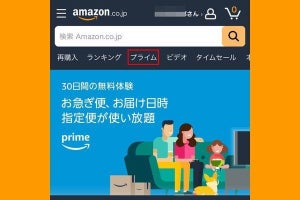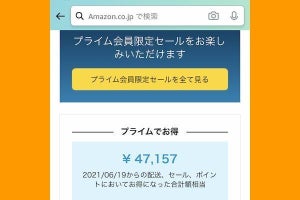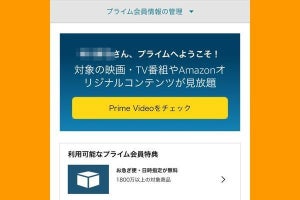Amazonプライムの解約方法は3種類
Amazonの有料会員サービス「プライム」は、お急ぎ便無料や先行タイムセール、プライムビデオなど数多くの特典を利用できますが、年払い4,900円あるいは月払い500円のプライム会費(※)に見合ったメリットを得られず、解約(退会)を考えている人もいるでしょう。
※2023年8月24日以降にプライム会員登録した場合は年払い5,900円または月額600円。
Amazonプライムを解約する方法には次の3種類があります。学生向けのPrime Studentを解約する場合も同じです。
- iPhoneやAndroidスマホでAmazonアプリから解約する
- パソコンやスマホでAmazonのWebサイトから解約する
- Amazonのサポートに電話やチャットで解約を申し込む
プライムビデオを解約する方法は?
「プライムビデオ(Prime Video)」はAmazonプライムの特典に含まれるサービスのうちの一つなので、プライムビデオだけを単独で解約することはできません。「自分はプライムビデオの無料体験をしていて、それを解約したい」と希望する方も、これから説明する「Amazonプライムを解約する方法」に沿って手続きしましょう。
Amazonアプリからプライムを解約する方法(iPhone・Android共通)
ここでは、iPhoneやAndroidスマホで「Amazonショッピングアプリ」からプライムを解約する方法を説明します。
【参考】次のリンクから「Amazonプライム会員登録のキャンセル」に直接アクセスすれば、上記の手順【1】~【4】をスキップして、手順【5】から解約手続きを進められます。
あとワンステップでAmazonプライムの解約手続きが完了しますが、次の手順【7】はプライム会員資格を「一時停止」または「終了」する場合、返金があって「今すぐ解約する」場合で異なります。
プライム会員資格を「一時停止」または「終了」する場合


【8b】左が「一時停止」を選んだ後、右が「特典と会員資格を終了」を選んだ後の画面です。プライム特典利用が会員資格更新日に一時停止あるいは終了し、同日以降のプライム会費は請求されない旨が表示されます(表示されるまで時間がかかる場合があります)
プライム解約手続きの最後に選択する「一時停止」と「終了」に違いはほとんどありません。どちらを選んでも解約は成立し、会員資格の更新日まではプライム特典を利用でき、更新日以降にプライム会費が発生しません。また、プライム会員に戻りたいと思えば、いつでも解約をキャンセル(再契約)できる点も同じです。
強いてあげれば、プライムの解約をキャンセルするときの手順が異なりますが、その差も微々たるものです。
プライム会費の返金を受けるため、「今すぐ解約する」場合
AmazonのWebサイトからプライムを解約する方法(スマホ・PC別)
ここでは、Amazonアプリを使っていない人向けに、AmazonのWebサイト(Amazon.co.jp)からプライム会員登録を解約する方法を説明します。スマホ向けのモバイルサイト、パソコン向けのPCサイトでは「Amazonプライム会員登録のキャンセル」ページに至るまでの手順がAmazonアプリと異なります。
iPhoneやAndroidスマホ(モバイルサイト)の場合
-

【1】自分のアカウント名をタップしてメニューを開き、「アカウントサービス」の右にある「すべてを表示」をタップします
-

【2】アカウントサービスの画面をスクロールして、「プライム会員情報の設定・変更」をタップします。以降は「アプリから解約」の手順と同じです
【参考】スマホ、パソコンとも次のリンクから「Amazonプライム会員登録のキャンセル」に直接アクセスすると、前述した「アプリから解約」の手順【5】から進められます。
パソコン(PCサイト)の場合
-

【2】画面右上の「会員情報を更新し、プライムをキャンセルする」をクリックして展開し、「プライム会員資格を終了し、特典の利用を止める」をクリックします。その後の手順は「アプリから解約」の手順【5】以降と同じです
電話やチャットでプライムを解約する方法(スマホ・PC共通)
AmazonアプリやWebサイトからプライムの解約手続きをするのが難しい人、あるいはちゃんと解約できているか不安な人は、電話やチャットでAmazonのサポート担当者にプライムの解約を申し込むことも可能です。
ただし、Amazonの問い合わせ番号に自分から電話をかけるのではなく、Webサイトから依頼して電話をかけてもらうのが基本です。手順は次の通りです。
- 次のリンクからAmazonの「カスタマーサービス」を開いて、「Amazonプライム会員」をタップします
- 問い合わせ内容を選ぶ画面が表示されたら、「会員情報管理(キャンセル、プラン変更など)」をタップします
- メニュー画面を最下段までスクロールして「カスタマーサービスへ連絡」をタップします
- 「今すぐ電話をリクエストする」をタップします。チャットを希望する場合は「今すぐチャットを開始する」をタップします
- 自分の電話番号を入力して「今すぐ電話がほしい」をタップします
- Amazonのサポートから折り返し電話がかかってくるので、解約したい旨を伝えます
画面付きの詳しい解説は下記の関連記事を参照してください。
Amazonプライムを解約するときの注意点
Amazonプライムの会員資格を自動更新せず、解約するとどうなるでしょう? プライム解約後に変わること、解約しても変わらないこと、解約後に起こりうるトラブルについて解説します。
Amazonプライムを解約するとどうなる?
Amazonプライムを解約すると、プライム特典を利用できなくなります。たとえば、お急ぎ便やお届け日時指定便がこれまで特典により無料で使えていたサービスが有料になるほか、プライムビデオも視聴できなくなりますし、Amazon Photosの保存容量も無制限から5GBまでに減ります。また、家族会員もプライム特典を利用できなくなります。「そんなはずじゃ無かった」と後悔しないためにも、解約したあとどうなるかをしっかり確認しておきましょう。
- Amazonプライムの特典を利用できなくなる
- (例)プライムビデオを視聴できなくなる
- (例)Amazon Photosが容量無制限ではなくなる
- (例)家族会員もプライム特典を利用できなくなる
- プライムの無料体験が一定期間できなくなる
- Amazonポイントは維持される
- 解約しても再開したければすぐにできる
解約後にプライム会費の請求や引き落としがあった場合の原因は?
Amazonプライムを解約したはずなのにプライム会費がクレジットカードから引き落とされてしまう原因として、解約の手続きが完了していないことが考えられます。解約が正常に完了すると、登録したメールアドレスに「Amazonプライム自動更新の解除」といった内容のメールが届きますので、メールボックスを確認してみましょう。
もう一つの原因として、知らないうちに再びプライム会員に登録した可能性が考えられます。プライム解約後にAmazonで買い物をしてレジに進むと、プライムの無料体験に誘導される場合があります。そこで安易に「次に進む(試す)」を選択すると、30日間の無料体験に登録され、無料期間が過ぎると自動更新されてプライム会費が請求されてしまうのです。
解約後にプライム会費は返金される?
プライム会員となっていた期間中、本人と家族会員がプライム特典を一度も利用しなかった場合は、解約すれば支払った会費の全額が返金されます。2~3営業日以内に処理され、会費を支払った時の方法で戻ります。
プライム特典を利用した場合でも、状況に応じて一部金額が返金されることがあります。返金額の目安についてカスタマーサポートに問い合わせたところ「明示されていない」とのことで、使用状況に応じて決まるとのことでした。ちなみに筆者はプライム会員(年払い)の更新日から1カ月が経過したところで解約を申請したところ、お急ぎ便などのサービスを何度か使っていたため返金額は「0円」とのことでした。
Amazonプライムの解約(退会)に関してよくある質問
Amazonプライムの無料体験を解約する方法は?
Amazonプライムの無料体験を解約する方法は、プライムの有料会員を解約する方法と同じです。下記の関連記事ではプライム無料体験中の解約を実際に試していますが、手順はこの記事で紹介した内容と変わりません。
Amazonプライムの解約をキャンセルできる?
Amazonプライムの解約手続きを済ませたものの、やっぱりやめてプライム特典の利用を継続したい場合は、次の手順で「解約自体をキャンセル」できます。
ただし、解約時に「今すぐ解約する」を選んで返金を受けた場合は、プライム会員登録を最初からやり直す必要があります。
プライム会員資格を「一時停止」した場合
-

次のリンクから「プライム会員情報」を開き、一時停止の説明文をタップすると、解約(一時停止)をキャンセルできます
プライム会員資格を「終了」した場合
-

【1】次のリンクから「プライム会員情報」を開き、上部の「プライム会員情報の管理」をタップして「会員情報を更新し、プライムを継続する」を選択します
-

【2】「(更新日)以降のプライム会員資格を継続する」をタップすると、解約(会員資格停止)がキャンセルされ、プライム会員資格が継続します
Amazonプライム会員資格の更新日を通知する方法は?
プライム会員を継続するかどうかを次の更新日までじっくり考えたい場合、更新の3日前に電子メールで通知を受け取ることが可能です。特にプライム無料体験を試している場合は、30日間を過ぎると自動的に有料会員に切り替わりますので、メール通知を受け取るように設定しておくといいでしょう。
家族が亡くなった場合の解約(退会)手続きは?
Amazonプライム会員が死亡した場合は、遺族等が解約手続きをすることが可能です。故人のID(メールアドレスか電話番号)やパスワードがわかっている場合は、そのアカウントでログインしてアカウントの閉鎖手続きを行います。その際、本人確認などは必要ありません。
故人のID(メールアドレス)やパスワードがわからない場合は、前述した方法でカスタマーセンターに電話相談を依頼します。サポート担当者につながったら会員が死亡した旨を伝えたのち、手続きの案内メールを受け取り、必要な情報を記載して返信します。